WebLogic10安装图解
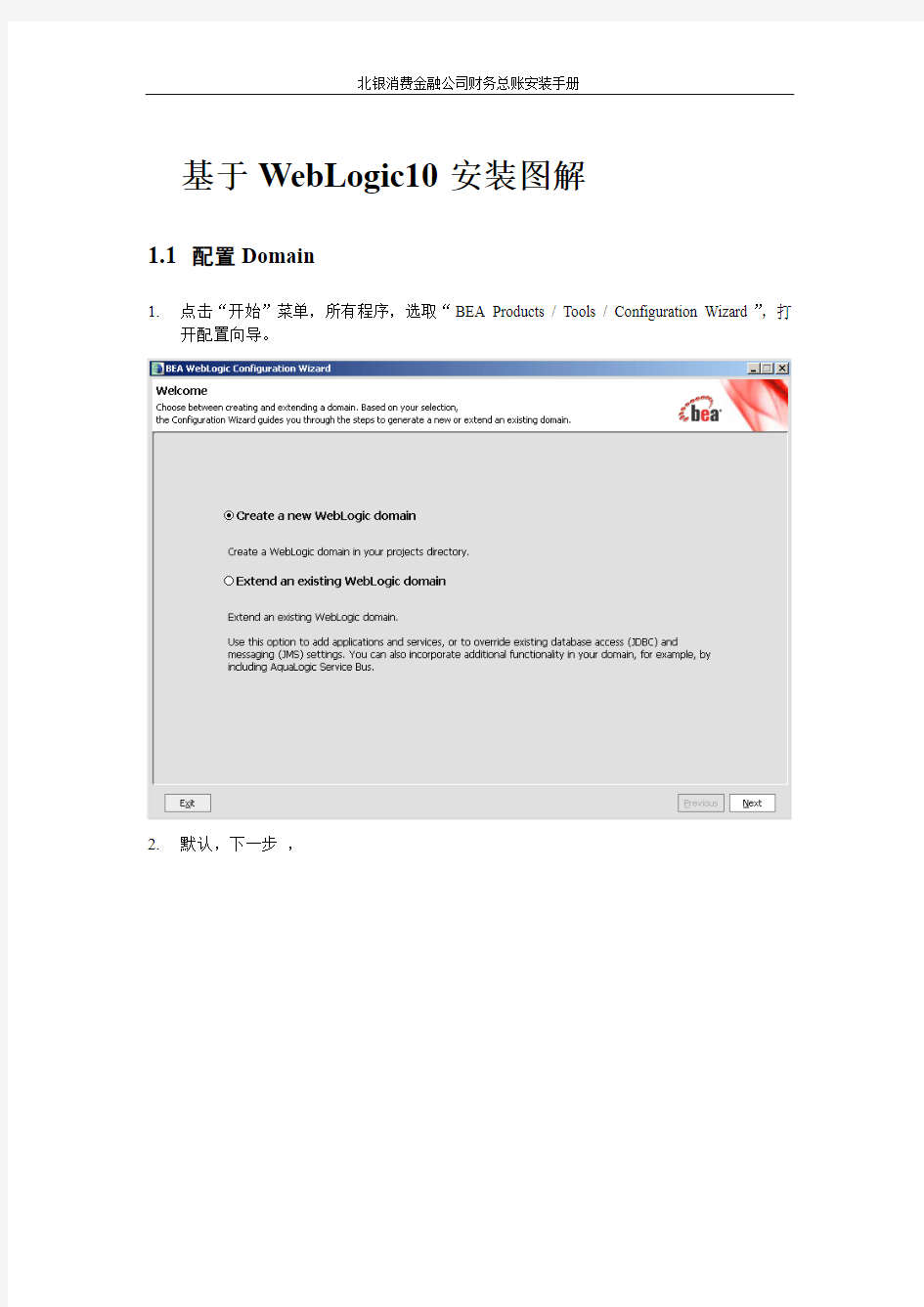

基于WebLogic10安装图解
1.1 配置Domain
1.点击“开始”菜单,所有程序,选取“BEA Products / Tools / Configuration Wizard”,打
开配置向导。
2.默认,下一步,
3.默认,下一步,
4.设置的用户名和密码用于登录控制台,下一步,
5.默认,下一步,
6.默认,下一步,
7.默认domain名为:base_domain(可改),最后点击Create,
8.点击Done完成。
以后就可以在开始菜单“BEA Products / User Projects / base_domain / Start Admin Server for
Weblogic Server Domain”,打开服务器。
1.2 配置Data Source
1.用浏览器打开http://localhost:7001/console,登录后主页面如下,
2.选择Services / JDBC / Data Sources 进入,
3.先点击左上角Lock & Edit 按钮,然后点New 按钮新建数据源,
择*Oracle’s Driver (Thin) Versions:9.0.1,9.2.0,10 ,Next ,
5.默认,Next,
6.进入Connection Properties 连接池配置部分,
Database Name 填数据库实例名account ,Host Name 填10.0.2.22 ,Database Username /
Password 填数据库用户名和密码(根据所需填写开发库或者测试库的用户名密码),Next,
7.先点Test Configuration 按钮测试一下,
8.如果出现如上提示,可以继续,注意点Next,不要Finish,
9.勾上AdminServer前面的复选框,最后Finish。
10.回到主页面,选择Services / JDBC / Data Sources ,
11.直接点击刚才配好的数据源,
12.选择Configuration 标签下的Connection Pool 选项,将页面拉到最下面,
13.点击Advanced 超链接,
14.勾上Test Connections On Reserve 前的复选框,
15.在Init SQL 栏中填写:SQL alter session set nls_date_format = 'YYYY-MM-DD' ,
16.Save 一下,
17.最后点击左上角的Activate Changes 按钮完成。
18.配置完Data Source最好测试一下,再次进入Services / JDBC / Data Sources,
19.点击数据源名进入配置页面,
20.选择Monitoring标签下的Testing选项,
选上AdminServer然后点Test Data Source 按钮,如果出现如上绿字测试成功的提示,就表示数据源正常工作了。
1.3 部署
页面
2.根据本机路径选择web项目,
3.选上web项目,然后Next ,
4.默认,Next,
5.默认,Next,
7.再次进入Deployments 页面,
8.勾上要部署的项目前的复选框,点击Start按钮,
9.选择Servicing all requests ,
10.点Yes 按钮安装部署完毕。
Weblogic11g安装及部署详细步骤
Weblogicllg安装部署及部分操作第一步:安装Weblogicllg 1.找到weblogic11g程序目录。
2.打开安装程序wls1033_oepe111150_win32.exe,出现界面如下图。 3.初始化完成后
5选择安装目录为d:\bea11g点击. 4.点击下一步 In?t*ll?F - Te?L?gic 10.3. 3.选择中间件主目录 l?定疑左養谨内容的申间件主貝录 WQtLaEi C 10. 3. 9.0.
6?把"我希望通过My OraCle SUPPart接收安全更新"方框前的勾去掉 7.点击下一步
&下一步 9.默认,下一步
10.默认,下一步 ^0r?cl? IlISt*11?F - TtbLogic 1□. 3. 3. 安装槻要 博^?裘下列产品和JDR* ORACL ∈' UDDI and XQ i Uary SllpDort Ev&luation D?taba l sa 1 IrQhQrQiICQ Tro(IUCt Fi 1 as Γ^^~? ClracI a Coherence 4 ∏-∣r? r i l n Tτ?+TTvr ?i P? *~lf fri "F πl ∣ ijn LEJ ??αo 11.开始安装。 Cor4 ADPIi.c?tion SarVQIr AiinlilliStratiOll Consol Q CorLfifiUrAtion Wi zanl and UDE ι, Hab 2- 0 IITTF PlIIb-SIIb S?rv?r WabLOEi-C SCA WobLciEiC Jl)BC DriVarS Third PftTty Jl)EC Drirars fflβ∣?Lo
如何重装xp系统图解
你要重装就要现有一张安装盘。 装XP的步骤如下: 开机时,按del键, 进入bios界面,一般选左侧第二项,(AdvancedBIOSFeatures) 进入后,看boot项,FristBoot...(用pageup和pageDown选为cd-rom, 按f10保存,按esc键退出CMOSE 把xp光盘放入光驱,重启机器,等待。。。 提示pressanykeybootfromcd-rom... 马上按几下空白键, 进入xp安装程序(屏幕是蓝色背景),等待。。。 按F8,选我同意. 按ESC,不要修复. 按D,按回车,按L,按C,按回车,再回车. 使用FAT格式化,回车,OK! 按提示一步步安装. 最后跳过”连接intalnat”,选”否,暂不注册.”就可以了! 驱动和软件方面就靠你自己了。 如何重装xp系统图解 本文为如何重装xp系统图解 一、准备工作: 1.准备好Windows XP Professional 简体中文版安装光盘,并检查光驱是否支持自启动。 2.可能的情况下,在运行安装程序前用磁盘扫描程序扫描所有硬盘检查硬盘错误并进行修复,否则安装程序运行时如检查到有硬盘错误即会很麻烦。 3.用纸张记录安装文件的产品密匙(安装序列号)。 4.可能的情况下,用驱动程序备份工具(如:驱动精灵 2004 V1.9 Beta.exe)将原Windows XP下的所有驱动程序备份到硬盘上(如∶F:\Drive)。最好能记下主板、网卡、显卡等主要硬件的型号及生产厂家,预先下载驱动程序备用。 5.如果你想在安装过程中格式化C盘或D盘(建议安装过程中格式化C盘),请备份C盘或D盘有用的数据。
卫星天线安装图解
卫星天线安装图解 天线的安装: 安装前的准备: 1.按说明书的地基施工图做好天线地基。 2.安装工具。包括:活动扳手(大18寸*2、小4寸*2或钳子)、专用改锥、剪子、水平仪、防水胶布等。 3.按照说明书清点卫星天线的另件数是否正确。 4.请准备12寸--14寸带AV输入的彩色或黑白电视机一台,视音频线(AV线)一套,一根3米左右的和一根30米左右的同轴电缆,一条临时的220V电源及插座。 安装步骤: 第一步:注意安装的基座立柱必须保证水平和垂直,可使用水平尺等进行调整。 第二步:安装天线的锅体四脚支撑。注意螺杆、螺母的正反方向。不要旋紧螺丝。 第三步:安装天线的方向轴。方向轴与天线的四脚支撑进行连接。注意方向轴的方向,使天线高频头支撑杆,中间的那只,保持在锅体下方即可。旋紧与之连接的固定螺丝。 第四步:把天线抬起,安装到天线基座的立柱上。 第五步:安装高频头支撑杆。不要把螺丝拧死。 第六步:把高频头置于高频头固定盘上。(可能需要专用螺丝刀,拆开高频头的保护罩) 第七步:使用馈线(同轴电缆)连接高频头的高频输出端至接收机的高频输入端。 第八步:上好其他部分的固定螺丝。注意都不要拧死。 第九步:使用AV线(视音频线)连接卫星接收机的视频输出到电视机的视频输入。 至此,天线的安装已经完成。 寻星指南: 调试前准备:1.安装工具。2.调试器材。3.连接线材。4.寻星参数。 寻星时间:根据你所在的地点和接收卫星的位置计算出当地的寻星时间。这对于卫星覆盖边缘地区、小天线尤为重要。 天线方向的调试:粗调:根据事先算出的仰角和方位角,将天线的这两个角度分别调到这两个数值上,使之对准所要接收的卫星,直至接收到电视信号。细调:使所收的信号最佳。根据现场的条件,可以有多种简易而有效的调整方法。 第一步:检查连接好的线路。 第二步:用量角器调整好天线仰角。 仰角直接用量角器就可以量 先将直尺最低端固定在天线最低端边沿上,另一端固定在天线最高端边沿上,注意直尺一定要通过天线中心,找准直径,不能倾斜,这是关键。直尺顶端留出20㎝以供固定量角器。在量角器中心钻一小孔,用小钉将带有重锤的线穿过量角器中心孔,将量角器一同
安装xp系统图解
一、准备工作: 1.准备好Windows XP Professional 简体中文版安装光盘 2.用纸张记录安装文件的产品密匙(安装序列号)。 3.没有有主板,显卡驱动光盘的情况下,用驱动程序备份工具(如:驱动精灵2004 预览版)将原Windows XP下的所有驱动程序备份到硬盘上(如∶F:\Drive)。最好能记下主板、网卡、显卡等主要硬件的型号及生产厂家,预先到驱动之家下载驱动程序备用,如不会查看硬件型号,用驱动精灵或硬件精灵都可以帮你查看到准确的硬件信息。 4.如果你想在安装过程中格式化C盘或D盘(建议安装过程中格式化C盘),请备份C盘或D 盘有用的数据到其他分区。 5.把你的ADSL网络连接用的账号和密码记下来,装完系统要用,不过要是没记,可以打当地客服电话询问。 二、设置用光盘启动系统: (如果你已经知道方法请转到下一步) 计算机启动还在自检(屏幕为黑屏白字,同时在屏幕右上角还显示一个图标)时按住键盘上的“Del”键,即可进入“CMOS Setup Utility”界面,利用光标移动键选择“Advanced BIOS Features”,敲回车键进入该项设置并选择“First Boot Device”项,利用“Page Up”或“Page Down”两个键将它修改为相应项,即如果你用光盘启动则更改为“CDROM”,而若用软盘启动则应修改为“Floppy”;最后按F10键并敲回车键保存设置后退出BIOS设置。然后放入相应启动盘便可从该盘进行启动了。 如下图:
设置为光驱启动后按F10保存后,在光驱中放入系统安装光盘,重启后在出现CD。。。。字样时按回车键可进入系统安装画面,如看不到CD。。。字样,说明还不是光驱启动。请重新到BIOS里设置。
图解用U盘安装XP系统
图解用U盘安装XP系统 正常的安装XP系统一般都要用到安装光盘, 这就要电脑要有光驱, 如果你的电脑没有光驱, 可不可以用U盘安装XP系统呢? 其实用优盘也可以方便快速的安装操作系统, 用U 盘安装系统的方法: 一 . 先准备好U盘和XP系统 U盘 系统盘 这些东西都要先准备好, 在安装系统前,需要准备好一些东西。一个是操作系统的镜像,另一个就是能启动的U盘。下面我们就来讲解怎么安装deepin版的XP系统。 注:读懂本文需要了解安装操作系统的一些基础知识。 二制作一个U盘的WinPE系统 U盘WINPE系统制作, 跟我们以前的方法是一样的. 先到网上去下载一个叫“老毛桃
WinPE”的工具到硬盘里,再把U盘接在电脑上,然后按下面的步骤一步步来就可以制作一个能启动的U盘了。 老毛桃WinPE选第4项,然后回车
这时候输入U盘的盘符,然后回车 U盘格式化步骤,按默认的设置,点“开始”就行
完成U盘格式化 制作U盘引导部分
注意: 在“设备”里有两个可以选择的设备,有硬盘,也有U盘。这里一定要选对U盘而不要选择硬盘,从大小就能分出来哪个是U盘。笔者的U盘是2G的,所以应该选择(hd1)[1898M]。下面的“选项”部分可以不用管,默认不勾选任何参数就行。确认好以上步骤后,点“安装”然后进行下一步。 写入引导完毕,继续下一步 还可以给U盘设个密码 这里跳过,所以没办法只好设了一个密码。设置完后,一定要牢记你设好的密码,否则启动U盘会无法使用。
启动功能的U盘制作完毕 当你完成以上步骤后,启动功能的U盘已经做好了。你再也不用心烦没有光驱不能从光驱启动了,因为以后你可以从U盘启动再安装操作系统!想知道怎么操作吗?下一页就开始。 三. 设置U盘启动电脑 以往用光盘装系统,必须调整启动项为光驱启动,这里要通过修改bios, 让电脑从U盘启动,不同电脑不同版本的bios有不同的设置方法,系统安装的BIOS设置都有介绍, 不过都大同小异,目的就是让电脑的第一启动项变为U盘启动。下面我们举例几个不同bios 的调整方法。
如何调试卫星天线角度介绍
如何调试卫星天线角度介绍 1、卫星转发器 卫星转发器,是这样的设备,接收地面发射站发来的14GHz或6GHz的微弱的上行电视信号,经频率变换(一次变频、二次变频)为不同的下行频率12GHz或4GHz,再由技术处理放大到一定功率向地球发射,有卫星电视接收设备接收。每一路音视频和数据通道都是由一个卫星转发器进行接收处理然后再传输,每一个转发器所处理的信号都有一个中心频率及一个特定的带宽,目前卫星转发器主要使用L、S、C、Ku和Ka频段。 2、水平极化、垂直极化 极化通常是指与电波传播方向垂直的平面内,瞬时电场矢量的方向。在极化波中,以地平线为准,当极化方向与地面平行时,称为水平极化。当极化方向与地面垂直时,称为垂直极化。 3、卫星天线 卫星天线的作用是收集由卫星传来的微弱信号,并尽可能去除杂讯。大多数天线通常是抛物面状的,也有一些多焦点天线是由球面和抛物面组合而成。卫星信号通过抛物面天线的反射后集中到它的焦点处。 4、馈源 馈源的主要功能是将天线收集的信号聚集送给高频头(LNB),馈源在
接收系统中的作用是非常重要的。 馈源的种类 锥形馈源 环形馈源 圆锥馈源 梯状馈源 6、LNB高频头 高频头(Low Noise Block)即下行解频器,其功能是将由馈源传送的卫星经过放大和下变频,把Ku或C波段信号变成L波段,经同轴电缆传送给卫星接收机。 调试过程 由于一般用户都没有场强仪等专用设备,因此本文将介绍的是如何使用指南针、量角器等常用设备寻星。 器材准备:卫星天线、高频头(馈源一体化)、卫星接收机、电视机、指南针、量角器以及连接线若干。 计算寻星所需参数 对于固定式天线系统,需要根据天线所在地的经纬度及所要接收卫星的经度计算出天线的方位角和仰角,并以此角度调整天线使其对准相应的卫星。
Weblogic 11g 部署web应用程序详细图解
Weblogic 11g 部署web应用程序详细图解 ----浪花滚滚 1. 手动部署 A.创建web工程。 B.将web工程导出war格式。 导出的包: C.启动weblogic服务。 服务启动成功: D.打开服务配置页面并登陆。
E.登陆成功后,点击左侧菜单栏的部署 F.点右边的安装按钮 G.点上传文件 F.选择刚才导出的war包,将其上传,下一步。 G.选择上传好的文件,下一步。
H.选择“讲次部署安装为应用程序”,下一步。 I.可以在这里为工程取个别名,也可以用默认。其他都选择默认,下一步。 J.完成。 H.再点左侧菜单栏的部署,显示部署的应用程序的状态。 J.地址栏输入工程的地址:http://localhost:7001/工程文件名(或者刚才改过的别名),发现网页正常运行,部署成功!
2. weblogic和myeclips集成的配置部署 A.点击myeclips工具栏的按钮的黑色小三角,在弹出窗口的左侧选择Configure Server →Servers→WebLogic→Weblogic 10.x B.选择Enable
C.配置WebLogic的路径及其登录用户名和密码 D.左侧点击JDK 右边点ADD按钮 点Directory… 选择weblogic安装目录下的JDK包。 注意:weblogic的版本和JDK的版本是严格匹配的,一定要选择正确的版本号。 并且需要使用跟安装weblogic时选择的同一个JDK。 E.点左侧的Launch,右边选择Run mode
F. 配置完成! G.部署工程 点myeclips上方工具栏的按钮, 选择要部署的工程 点ADD后Server选择WebLogic10.x 点finashi,ok后,部署完成。 H.点的黑色小箭头后选择WebLogic 10.x→Start启动服务。 I.服务启动成功。 J.当工程有重名时,会发生冲突,部署失败。
台式电脑XP系统安装步骤
电脑系统XP安装步骤 只要你有XP系统安装光盘,不用进入DOS就能格式化C盘进行安装。不过,如果是因为系统感染病毒需重新安装系统,最好全部格式化所有的磁盘分区,以彻底消灭病毒。XP的安装步骤如下: 首先,要备份好你的数据、资料、文档、驱动程序。然后按照以下步骤进行系统安装(winXP): 一、将bios设置调成光盘启动: 1、开机,并按住DEL键(不同机器有所不同,有些机器是按F2键)不放,直到出现BIOS设置的蓝色窗口; 2、将光标移动到(按↑、↓、←、→)“Advanced BIOS Features(高级BIOS功能设置)”,按Enter(回车)键,出现“Advanced BIOS Features”页面,一般分下面两种情况设置启动顺序: ⑴如果该页面有“First Boot Device(或1st Boot Device,第一启动设备)”、“Second Boot Device(或2nd Boot Device,第二启动设备)”、“Third Boot Device(或3rd Boot Device,第三启动设备)”,可以将光标移动到“First Boot Device”项,按Page up或Page down键将其调节为CD-ROM,将“Second Boot Device”调节为HDD-0或IDE-0,按ESC键退出该页面,再选择“Save & Exit Setup(存储并退出)",回车,按Y键,回车即可。 ⑵如果该页面有“Boot Device Select...(启动设备选择)”,请将光标移动到“Boot Device Select...”,按Enter(回车)键,出现一个小窗口,里面有“1st(或First)”“2nd(或Second)”“3rd(或Third)”三项,将光标移动到“1s t(或First)”,按Page up或Page down键将其调节为CD-ROM,将“2nd(或Second)”调节为HDD-0或IDE-0,按ESC键退出该窗口,再按ESC键退出“Advanced BIOS Features”,再选择“Save & Exit Setup(存储并退出)",回车,按Y键,回车即可。 二、安装WinXP: 在光驱中放入WinXP光盘,重新启动。系统会自动读光盘,出现英文提示时按任意键,进入安装界面。 1、安装程序弹出协议对话框,询问是否接受协议,接受,进入下一步,不接受,退出安装。毫无疑问,我们选择了接受协议,然后点击“下一步”。 2、安装程序进行检测系统,并作复制必要的安装文件到C 盘和其它临时目录,15秒后电脑重新启动。 3、电脑重新启动后,进入WINDOWSXP 安装界面。安装程序有三个选择项: a) 要开始安装WinXP,按ENTER b) 要修复WinXP,按R c) 要停止WinXP并退出安装程序,按F3 4、按回车选择第一个选项,程序进入安装目录选择窗口,确定需要安装的盘符。如果希望用硬盘尚未划分的磁盘分区来安装Windows XP,请按键盘上的C 字母,如果想删除高亮显示的磁盘分区请按键盘上的D 键。按回车,选择C 盘。 5、程序进入下一个窗口,提示选择文件系统的格式,下面把它们都列了出来,共有三种: a) 用FAT文件系统格式化磁盘分区 b) 将磁盘分区转换为NTFS c) 保持现有文件系统(无变化)---默认
卫星天线安装大集合(超全)
卫星天线安装大集合卫星知识 作者:佚名文章来源:本站原创点击数:更新时间:2010-10-25 一锅三星安装教程一锅三星调试一锅三星设置一锅三星图如何安装一锅三星 准备工具和软件 1、冲击钻一台,使用8MM的冲击钻头,铅笔或者油性笔、粉笔都行,用来给打孔的位置做记号,注意你想安装的地方离电源的距离,过远还要准备延长电源线。 2、同轴电视线若干,自己量好距离,从你电视机的位置到锅的位置再加上3米左右(四切到高频头的3根连接线),选择同轴电视线很关键,不好的线直接会影响信号,记得一定要买全铜芯,四屏蔽高编的,什么铜包钢,只有双屏蔽的最好不要。 3、8MM膨胀螺丝,锅中自带4个,不用买。 4、扳手一把,小扳手就行,固定螺栓用。 5、剪刀一把,做视频线用。 6、十字和一字螺丝刀各一把,要是刚好有双头的就只要一把够了。 7、尖嘴钳一把。 8、锤子一把,砸膨胀螺栓用。 9、防水电工胶布一卷。 10、其它热缩管,扎带,锅要装的漂亮全靠它们,本店有送,不用买。 11、液晶小彩色电视一个。用于调星。带A V输入。没有的话只能搬大电视啦(注意不能用黑白电视)。实在没有可以搬动的电视也不是不能调了,那你就要需要笔记本一台,要在装锅的位置能和自家路由器连网(有无线路由能连就最好),用笔记本调星还要另外下载个调星软件。 下载链接:https://www.360docs.net/doc/3f13017367.html,/Soft/ShowSoft.asp?SoftID=14 12、新手调星都最好下载这个寻星精灵软件 下载链接:https://www.360docs.net/doc/3f13017367.html,/Soft/ShowSoft.asp?SoftID=13 注意:安装过程中插拔电缆、连接视频线前一定要把DM500S的电源插头拔掉,热插拔会引起器件损坏。 选择安装位置 使用寻星软件查看你所在地方138星的相关参数,按显示的相应的方向和仰角查看有没有障碍遮挡,一般正东南方向45度仰角以上看过去没有遮挡就没有问题。自己根据你的安装位置选择正装还是倒装。
weblogic安装及部署
1weblogic安装及部署 1.安装weblogic服务器并启动weblogic服务(方法:开始菜单/BEA Products/User Projects/MB_domain/start Admin Server for Weblogic Server Domain) 2.开始菜单:选择BEA Products/Tools/configuration wizard,根据向导创建domain 3.将公共包下的所有文件拷贝到domain/lib下 4.编辑startweblogic.cmd,在SETLOCAL上面加上rmdir /s /q D:\work\MB\MB_domain\servers\AdminServer\tmp (备注:加上此句后每次启动服务时自动清除缓存) 5.重新启动WEBLOGIC服务(一种方法是双击domain下的startWebLogic.cmd文件, 另一种方法是开始菜单/BEA Products/User Projects/MB_domain/start Admin Server for Weblogic Server Domain) 2创建数据库表空间及用户 6.创建数据表空间:一种方法是执行如下语句: CREA TE SMALLFILE TABLESPACE "NSTC_WS" DA TAFILE 'D:\oracle\product\10.1.0\oradata\MB\NSTC_WS' SIZE 500M AUTOEXTEND ON NEXT 20M MAXSIZE UNLIMITED LOGGING EXTENT MANAGEMENT LOCAL SEGMENT SPACE MANAGEMENT AUTO ; 另一种方法是登录数据库控制台地址http://localhost:5500/em/进行创建表空间 7.创建用户:一种方法是执行如下语句: CREA TE USER "NSTCSA" PROFILE "DEFAULT" IDENTIFIED BY"11111111" DEFAULT TABLESPACE "NSTC_WS" TEMPORARY TABLESPACE "TEMP" ACCOUNT UNLOCK; GRANT "CONNECT" TO "NSTCSA"; GRANT "DBA" TO "NSTCSA" WITH ADMIN OPTION; 另一种方法是登录数据库控制台地址http://localhost:5500/em/进行创建用户 3修改登录应用系统的端口号 8.修改登录应用系统的端口号:路径为domain\config\下的config.xml文件,在
一键GHOST安装XP系统完整教程(图文版)
使用一键GHOST安装XP系统完整教程(图文) 为什么要写用GHOST安装系统,你可能会问,现在网上有很多GHOST系统,为什么不用其直接安装,非得这么麻烦呢。原因很简单,因为有时你不会天天带着光盘跑,在没有光盘的时候你也能轻松安装好系统,并且安装成功率100%。 您又会问,为什么这么说呀,难道用光盘还有可能安装不成功吗?是的,有不成功这种情况,有两种因素会导致这种情况的发生,一是光盘硬件问题读盘能力等,二是GHOST方面的软件兼容性问题也会导致光盘安装出现问题。 现在大家是不是觉得这个教程有必要了呢?好了,进入正题。 使用环境:原来装了系统,在系统不是特别好用的情况下使用本教程,方便,快捷。如果连系统都进不了,哪就不用试了,这种用光盘装就OK了,本站有相关光盘安装XP的教程。 前题条件:1,系统必须安装一键还原工具。系统本身是GHOST系统的,这种系统一般都会集成一键GHOST工具,不是安装GHOST系统的也不要紧。可以去网上下载一个或在这个链接下载:下载https://www.360docs.net/doc/3f13017367.html,:8080/555/一键GHOST V2008.08.08 奥运版.rar下载后在WINDOWS桌面上安装好。 2,下载GHOST系统ISO文件。下载一个GHOST系统,下载后将其用RAR软件解压缩出来。只保留最大的哪个GHO文件(600多M)如下所示;注意该文件必须放在非系统安装盘,比如,你的系统安装在C盘,哪么这个文件你就可以放在D或E盘。
安装好一键GHOST工具后,请重启电脑,就会在启动的过程中出现如下图的选项,请用上下键操作将光标移到一键GHOST上面,按下回车键。
64位weblogic安装部署
我们在64位的服务器上为提高性能要安装64位的weblogic。经常在网上看到有人问,weblogic有64位的么?weblogic需要破解么? weblogic有专门的64位版本,这里安装的是weblogic11g,也就是10.3.6版本,12c的版本安装应该类似。weblogic从bea被oracle收购后,不需要破解,就只有授权。什么意思呢?就是说从oracle官网上下载的weblogic 就是全功能版本,不管是集群还是其他,功能没有任何限制。但是如果要用于商业环境,必须要向oracle买license,当然可以偷偷的用,那就是盗版,侵权,有一天oracle可以告的破产……。 1、下载64位weblogic,打下这个地址: https://www.360docs.net/doc/3f13017367.html,/technetwork/middleware/ias/downloads/wls-main-097127.html,在这里可以看到除了mac os X操作系统外,其他系统的64位都是同一个版本,wls1036_generic.jar。如下图,weblogic的下载需要注册一个oracle官网的帐号。 2、下载64位JDK,我们下载的文件wls1036_generic.jar文件里面不包括JDK,如有可能, 请尽量在Windows/Linux平台下使用JRockit虚拟机,下载地址: https://www.360docs.net/doc/3f13017367.html,/technetwork/middleware/jrockit/downloads/index.html。通用的64位Weblogic 安装程序本身并不绑定任何版本的64位JVM, 因此请安装第二步下载到的Java安装程序.默认的安装路径(C:\Program Files)必须进行修改, 因为Weblogic和很多Java类库都不能很好的支持带有空格的目录名.请确保将JDK安装到不带任何空格的目录下(例如C:\Java); 然后使用命令行安装,如果配置了环境变理直接使在控制台里面输入下面的命令即可。如果没有配置文件变量,在控制台使用cd进入到jdk的bin目录下面执行如下命令。 //界面安装,一般选择这个方法就可以 java -jar wls1034_generic.jar 即可启动安装过程, 默认启动的是图形界面的安装向导. //控制台安装,这个方法一般用在linux等没有安装桌面环境的服务器上,命令行方式的安装命令用如下方式启动: java -jar wls1034_generic.jar -mode=console //静默安装用如下方式启动:
weblogic在windows下安装及部署项目教程
Weblogic在windows下安装及部署项目教程 1.Weblogic10.3.6版本下载地址: https://www.360docs.net/doc/3f13017367.html,/technetwork/cn/middleware/ias/downloads/wls-main-091116-zhs.html 或在\\192.168.60.244\Tool\测试环境工具上取 2.安装 1)安装目录:D:\Oracle\Middleware 2)选择安装类型为自定义,选择自己需要安装的组件,其他都是默认直接下一步,直 到安装完成。 3.创建域 1)创建新的weblogic域 2)其他默认,点“下一步”,到下图这个界面设置用户名和密码。例如:用户名:weblogic 密码:weblogic1
3)选择服务器启动模式和JDK 4)选择可选配置
5)配置管理服务器 6)后面步骤直接“下一步”,知道创建完成。创建完成,运行 D:\oracle\Middleware\user_projects\domains\easyStore_domain\bin\startWeblogic.c md,用浏览器打开http://192.168.60.244:7001/console可直接登录管理服务器。 4.配置受管服务器 1)登录界面,使用自己设置的用户名密码登录
2)新建受管服务器 3)设置服务器名称、服务器监听地址、服务器端口,名称和端口均不与其他服务器重 复。然后点击“下一步”,完成。
5.配置数据源 1)点击“新建”,选择“一般数据源” 2)设置JDBC数据源名称,以及数据库类型,点击“下一步” 3)设置数据库驱动程序,选择如下图所示 4)设置JDBC数据源详细信息,实际的数据库名称、数据库用户名、主机地址等。
安装小锅—中九卫星电视信号操作方法
安装小锅天线 一、小锅天线,规格有:35cm、45cm、60cm,还有规格更大的等等。 二、有正规生产厂家的,也有仿造的,也有山寨版的等等。 三、要买正规生产厂家的锅,因为锅的材质、形状、规格大小、底 座、连接支架、高频头,卫星接收机等对接收到的卫星电视信 号都有影响。如仿做的或山寨版的锅、高频头,卫星接收机等 同样能收到中九卫星电视信号,但对接收到的信号质量肯定是 没有正规厂家生产的高,稳定。高频头、卫星接收机也没有质 量保证的。 四、正规厂家生产的锅,有很多牌子。我家里锅的牌子是:高斯贝 尔和中卫,用得很好,从接收到的信号质量高有85%,而且信 号稳定。 五、正规生产厂家的锅,在包里面会有安装图纸。 如图:
六、高频头、卫星接收机,是正规厂家生产的在包装里面会有使用说明书,技术参数、产品出厂合格证等。 七、电视信号线,一套卫星电视信号接收设备会包括有电视信号线, 但其长度一般是15米,如锅离家里电视机距离远,线材要过长,建议另购一根长的,电视信号线以不接接头为好。 八、一套卫星电视信号接收设施全都准备好了,下面就是开始接收 中九卫星电视信号。 九、⑴:将锅拼装好。 ⑵:装上高频头 ⑶:将电视信号线一端接在高频头上(如果是另购的电视信号 线,要在线两端做上F头。),另一端接在卫星接收机上。 ⑷:遥控装好电池,插上电源,打开卫星接收机电源开关,此
时卫星接收机就是如下图: 卫星接收机显示出红色001数字,这是因为还没有接收到卫星电视信号。 ⑸:将遥控对准卫星接收机,按调星键(有的遥控是按信息键),此时卫星接收机就会显示出如下:
显示P00红色数字。 ⑸:将锅先对准正南方向位置,如不知道哪面是南,可以看看附近是否装有太阳能热水器,太阳能热水器管子就是朝正南方向。或有指南针更好。也可以根据太阳日出确定方向。 ⑹:根据中九卫星运行位置,是南偏西的方位,先将锅由南向西稍微转动一点,再又将锅后面伸缩杆上下调节,眼睛注视卫星接收机前面显示的P00红色数字是否有变化。如没变化,再又将锅向西转动一点,后面伸缩杆也同样上下调节,眼睛同样注视卫星接收机前面显示的P00红色数字是否有变化。 ⑺:只要一对准了方向,卫星接收机前面显示的P00红色数字就会有变化,按前面的方法将锅由南向西慢慢转动,后面伸缩杆 也上下升调节,首先找到了信号是忽闪忽现(意思就是P00变数
怎样安装XP系统
怎样安装XP系统(适用于新型主板) 现在一些电脑的主板,不同于以前的主板,安装Windows XP系统时的设置有一些变化。现详细说明如下,供朋友们参考: 一、设置光驱启动 1、找一张带启动功能的WINDOWS XP安装光盘放入光驱中。 2、重新启动计算机,并在开机自检时按F2键进入CMOS设置。 3、选择Advanced CMOS Setup(高级COMS设置)项,按Enter键进入。 4、移动↑、↓移动到Boot Device Priority(启动设备顺序设置),并按Enter键进入。 5、移动↑、↓移动到1ST(即第1启动设备,2nd、3rd、4th表示第2、第3、第4启动设备)并按Enter键进入。 6、移动↑、↓移动到CD/DVD,并Enter键设置成功。 说明:此项进入后主要有4个选择项,分别表示: Disable:禁止,IDE-0:从硬盘启动,Floopy:1.44MB 3 1/2:从3.25英寸1.44MB软盘启动,CD/DVD:从普通光驱或者DVD光驱启动。 7、按F10键并按“Y”字母保存设置,保存后电脑会重新启动。 提示:不同的主板有不同的设置,但大部分是如此。对于一些与此设置不同的主板,请参考主板说明书。 二、安装XP的步骤 现在,以安装Windows XP原版操作系统为例说明安装步骤。 电脑重新启动自检完成后,会在屏幕的最底下或最上面出现:BOOT FROM CD字样,表示电脑将从光驱启动。后面则会出现“Press qny key to boot from CD”(意思是按任意键将从光驱启动)的提示,时间点从1-5点依次增加,表示等待5秒钟,如果在这5秒钟之内按下任意一键,则从光盘启动进入XP的安装,如果超过5秒钟,则从硬盘启动进入原来已安装好的系统。 重要说明: ★安装XP总共有3次的重新启动过程: 1、第一次即设置光盘启动; 2、第二次是安装程序从光盘上复制了系统安装文件; 3、第三次则是所有必须的系统文件和应用程序已复制到电脑上,安装基本完成,保存好设置后的重新启动。 ★如果在第一次重新启动后将光盘启动设置回硬盘启动或其它设备启动的话,就不再出现BOOT FROM CD字样,如果没有,则还会出现,请在最后2次的重新启动时不要在5秒内按任意键,否则又进行重复重制文件的过程。切记! XP系统盘光启之后便是蓝色背景的安装界面,这时系统会自动分析计算机信息,不需要任何操作,直到显示器屏幕变黑一下,随后出现蓝色背景的中文界面。 这时首先出现的是XP系统的协议,按F8键(代表同意此协议),之后可以见到硬盘所有分区的信息列表,并且有中文的操作说明。选择C盘,按D键删除分区(之前记得先将C盘的有用文件做好备份),C盘的位置变成“未分区”,再在原C盘位置(即“未分区”位置)按C键创建分区(说明:如果以前的系统被病毒破坏了,并无法修复,建议把所有的硬盘全部删除,再重新分区,然后在安装完成后再格式化,这样可以彻底清除残留在硬盘中的病毒)。之后原C 盘位置变成了“新的未使用”字样,按回车键继续。 接下来有可能出现格式化分区选项页面,推荐选择“用FAT32格式化分区(快)”。按回车键继续。 系统开始格式化C盘,速度很快。格式化之后是分析硬盘和以前的WINDOWS操作系统,速度同样很快,随后是复制文件,大约需要8到13分钟不等(根据机器的配置决定)。 复制文件完成(100%)后,系统会自动重新启动,这时当再次见到Press qny key to boot from CD的时候,不需要按任何键,让系统从硬盘启动,因为安装文件的一部分已经复制到硬
卫星天线安装图解
xx安装图解 天线的安装: 安装前的准备: 1.按说明书的地基xx做好天线地基。 2.安装工具。包括: 活动扳手(大18寸* 2、小4寸*2或钳子)、专用改锥、剪子、水平仪、防水胶布等。 3.按照说明书清点卫星天线的另件数是否正确。 4.请准备12寸--14寸带AV输入的彩色或黑白电视机一台,视音频线(AV 线)一套,一根3米左右的和一根30米左右的同轴电缆,一条临时的220V电源及插座。 安装步骤: 第一步: 注意安装的基座立柱必须保证水平和垂直,可使用水平尺等进行调整。 第二步: 安装天线的锅体四脚支撑。注意螺杆、螺母的正反方向。不要旋紧螺丝。 第三步: 安装天线的方向轴。方向轴与天线的四脚支撑进行连接。注意方向轴的方向,使天线高频头支撑杆,中间的那只,保持在锅体下方即可。旋紧与之连接的固定螺丝。 第四步: 把天线抬起,安装到天线基座的xxxx。
第五步: 安装高频头支撑杆。不要把螺丝拧死。 第六步: 把高频头置于高频头固定盘上。(可能需要专用螺丝刀,拆开高频头的保护罩) 第七步: 使用馈线(同轴电缆)连接高频头的高频输出端至接收机的高频输入端。 第八步: 上好其他部分的固定螺丝。注意都不要拧死。 第九步: 使用AV线(视音频线)连接卫星接收机的视频输出到电视机的视频输入。 至此,天线的安装已经完成。 xx指南: 调试前准备: 1.安装工具。 2.调试器材。 3.连接线材。 4.xx参数。 xx时间: 根据你所在的地点和接收卫星的位置计算出当地的寻星时间。这对于卫星覆盖边缘地区、小天线尤为重要。
天线方向的调试: 粗调: 根据事先算出的仰角和方位角,将天线的这两个角度分别调到这两个数值上,使之对准所要接收的卫星,直至接收到电视信号。细调: 使所收的信号最佳。根据现场的条件,可以有多种简易而有效的调整方法。 第一步: 检查连接好的线路。 第二步: 用量角器调整好天线xx。 xx直接用量角器就可以量 先将直尺最低端固定在天线最低端边沿上,另一端固定在天线最高端边沿上,注意直尺一定要通过天线中心,找准直径,不能倾斜,这是关键。直尺顶端留出20㎝以供固定量角器。在量角器中心钻一小孔,用小钉将带有重锤的线穿过量角器中心孔,将量角器一同钉在直尺可视一端的侧面上,将量角器00与直尺边沿重合。转动天线,重锤线垂直于地面,线在量角器上指示的刻度,就是仰角度数。 天线仰角通俗些就像你抬头看东西时脑袋仰多高的角度!简单的可用学生用的半圆量角器在90度中心位置钻一小孔!穿上一根细线!下面绑一个小重物!一个简单的测角器就有了!用时把平面贴于天线底部的固定圆盘测天线仰角就很真观了!方位角就是卫星天线对着那个方像!卫星在南方那你的天线就对着南方!这就是天线的方位角!方位角也很好确定的!先用指南针找到正南!然后在地上按正南向北的画一直线!再东向西的画一直线!把天线底坐放于十字架中心!再顺着南北方在底座绑一根线!按照你要的卫星方位来转动底坐!那样就能很轻松的找取卫星了!虽然看起来很复杂!但是事半功倍的!好过没目标的乱找!花了一天时间你也不一定找到信号!只有准备工夫作足了!
64位weblogic windos安装部署以及常见问题解决
64位weblogic11g安装部署以及常见问题解决方案 目录 (一) 安装 (1) 在Windows 64位操作系统安装Weblogic的注意事项 (3) (二) 部署运行 (3) 1. 包引入错误 (3) 2.乱码现象 (3) 3.mime-typeType配置问题 (4) 4.应用不存在 (4) 5.ClassNotFoundException: org.hibernate.hql.ast.HqlToken (4) 6.weblogic部署war包action不能访问问题解决方法[There is no Action mapped for namespace / and action name] (5) https://www.360docs.net/doc/3f13017367.html,ng.StackOverflowError (5) (一)安装 我们在64位的服务器上为提高性能要安装64位的weblogic。经常在网上看到有人问,weblogic有64位的么?weblogic需要破解么? weblogic有专门的64位版本,这里安装的是weblogic11g,也就是10.3.6版本,12c的版本安装应该类似。weblogic从bea被oracle收购后,不需要破解,就只有授权。什么意思呢?就是说从oracle官网上下载的weblogic就是全功能版本,不管是集群还是其他,功能没有任何限制。但是如果要用于商业环境,必须要向oracle 买license,当然可以偷偷的用,那就是盗版,侵权,有一天oracle可以告的破产……。 1、下载64位weblogic,打下这个地址: https://www.360docs.net/doc/3f13017367.html,/technetwork/middleware/ias/downloads/wls-main-097127.html,在这里可以看到除了mac os X操作系统外,其他系统的64位都是同一个版本,wls1036_generic.jar。如下图,weblogic的下载需要注册一个oracle官网的帐号。
XP系统安装图解
安装系统图解 给电脑重做系统,自己学学,可少花钱,哈哈[图] 一、准备工作: 如何重装电脑系统 首先,在启动电脑的时候按住DELETE键进入BIOS,选择 Advanced BIOS Features 选项,按Enter键进入设置程序。选择First Boot Device 选项,然后按键盘上的Page Up或Page Down 键将该项设置为CD-ROM,这样就可以把系统改为光盘启动。 其次,退回到主菜单,保存BIOS设置。(保存方法是按下F10,然后再按Y键即可) 1.准备好Windows XP Professional 简体中文版安装光盘,并检查光驱是否支持自启动。 2.可能的情况下,在运行安装程序前用磁盘扫描程序扫描所有硬盘检查硬盘错误并进行修复,否则安装程序运行时如检查到有硬盘错误即会很麻烦。 3.用纸张记录安装文件的产品密匙(安装序列号)。 4.可能的情况下,用驱动程序备份工具(如:驱动精灵 2004 V1.9 Beta.exe)将原Windows XP下的所有驱动程序备份到硬盘上 (如∶F:Drive)。最好能记下主板、网卡、显卡等主要硬件的型号及生产厂家,预先下载驱动程序备用。
5.如果你想在安装过程中格式化C盘或D盘(建议安装过程中格式化C盘),请备份C盘或D盘有用的数据。 二、用光盘启动系统: (如果你已经知道方法请转到下一步),重新启动系统并把光驱设为第一启动盘,保存设置并重启。将XP安装光盘放入光驱,重新启动电脑。刚启动时,当出现如下图所示时快速按下回车键,否则不能启动XP系统光盘安装。如果你不知道具体做法请参考与这相同的-->如何进入纯DOS系统: 光盘自启动后,如无意外即可见到安装界面 ,将出现如下图1所示 查看原图 全中文提示,“要现在安装Windows XP,请按ENTER”,按回车键后,出现如下图2所示
Redhat下64位Weblogic11g安部署详细步骤
Redhat下64位Weblogic11g安部署记录 第一步:安装weblogic11g 注意:如果是首次安装weblogic,先进行下面的预处理(以后安装不需要此步) 切换到root用户下,放上安装光盘,找到以下文件并安装,会自动分析出其它所需要的包。glibc-2.12-1.80-el.i686 libXp-1.00-15.1.el6.i686.rpm libXtst-1.0.99.2-3.el6.i686.rpm libXslt-1.1.26-2.el6.i686.rpm 1.用root安装jdk1.6(解压就行,略) 2.用root创建/home/weblogic11,并授权 # mkdir /home/weblogic11 # chown weblogic.weblogic /home/weblogic11 # chmod 777 /home/weblogic11 3.用weblogci登录并安装weblogic(注意修改目录) $ cd /home/ $ java –jar ./ wls1036_generic-64.jar 第二步:配置weblogic 1.用weblogic执行下面命令,创建域 $ cd /home/weblogic11/wlserver_10.3/common/bin $./config.sh 2.选择创建新的Weblogic域
3.下一步 4.域名修改为dyjcfs_domain,下一步 5.配置用户名和密码。用户名:weblogic 密码:weblogic11
6,选择默认的Sun SDK 1.6.0_45 @/home/jdk1.6.0_45,修改为生产模式,下一步 7下一步
